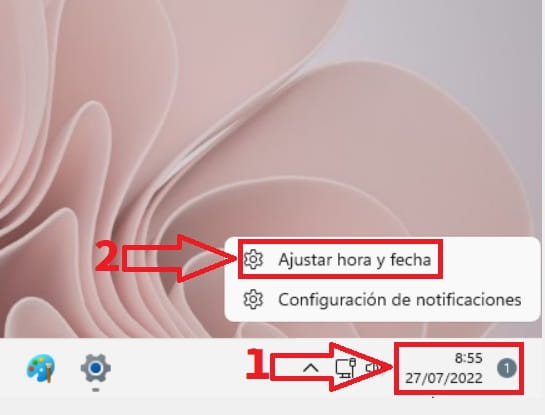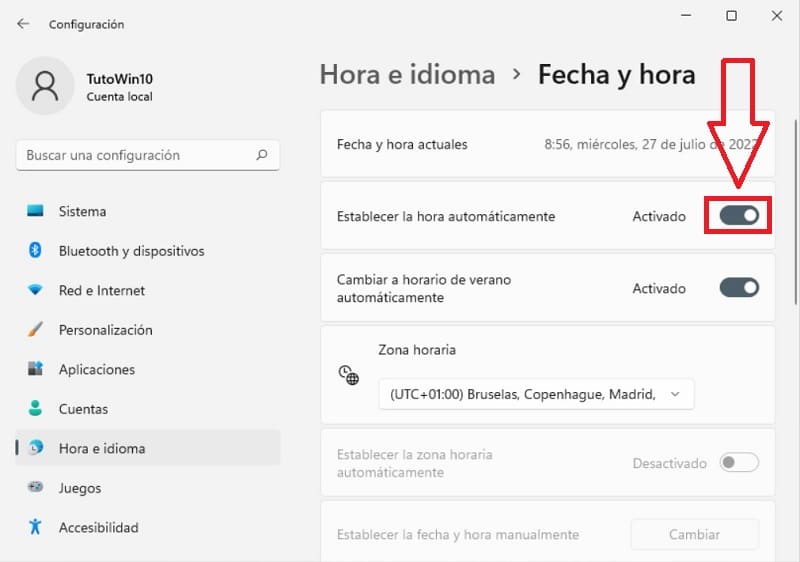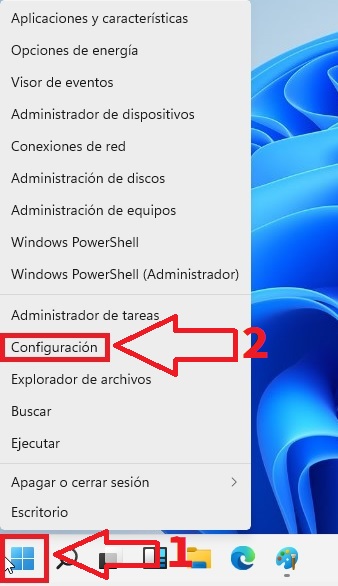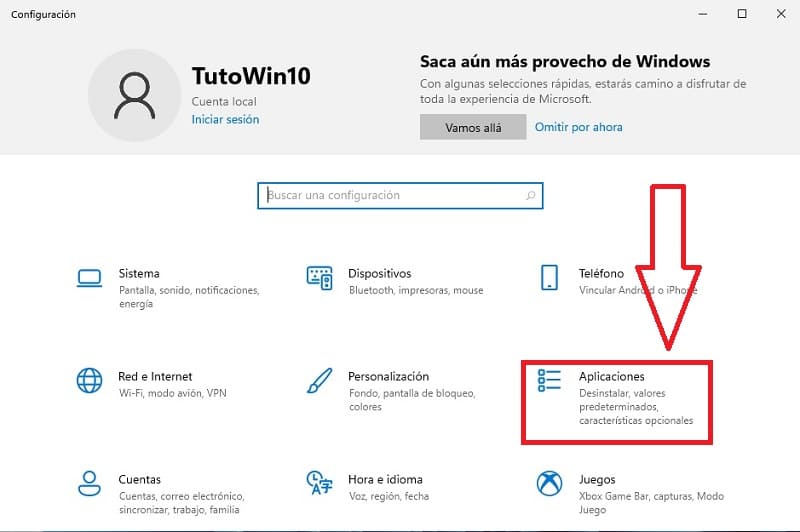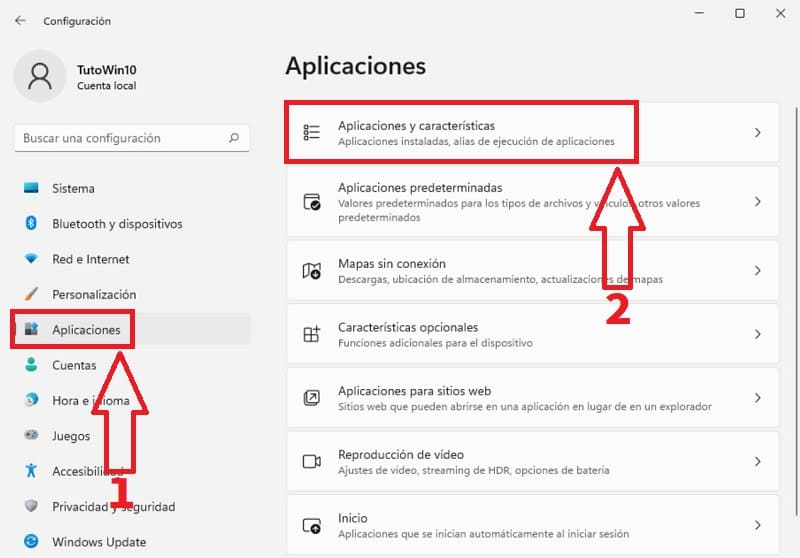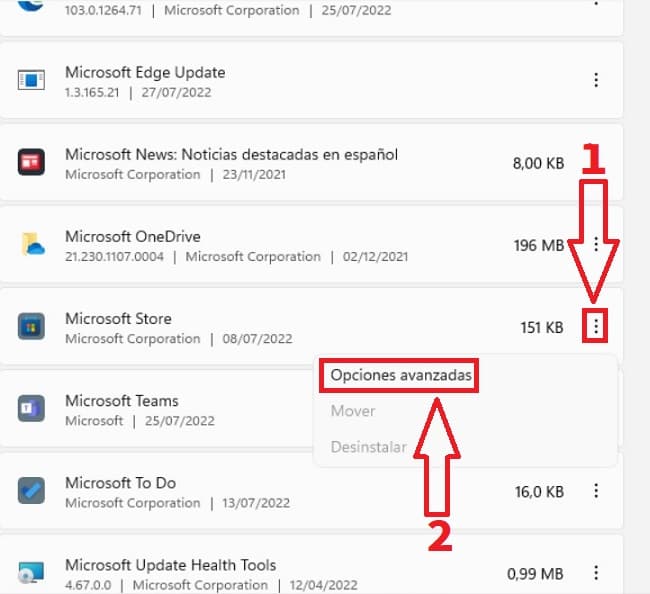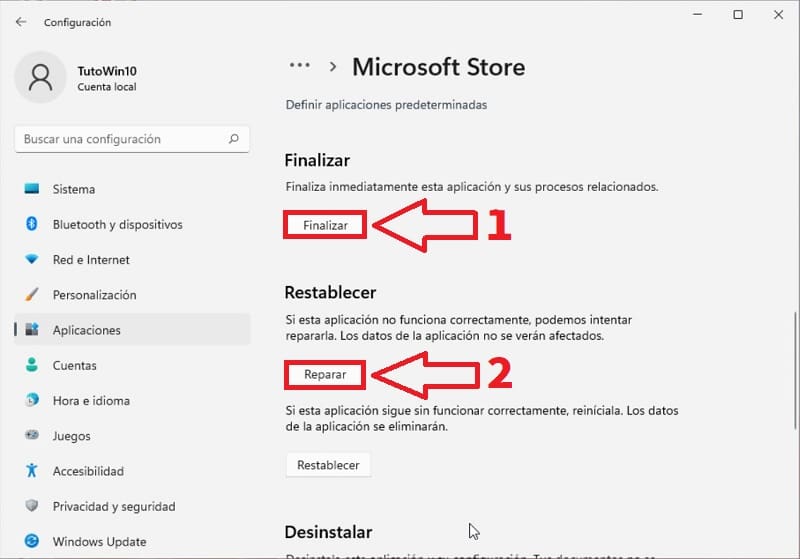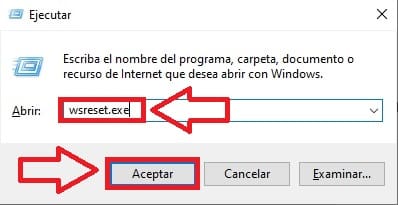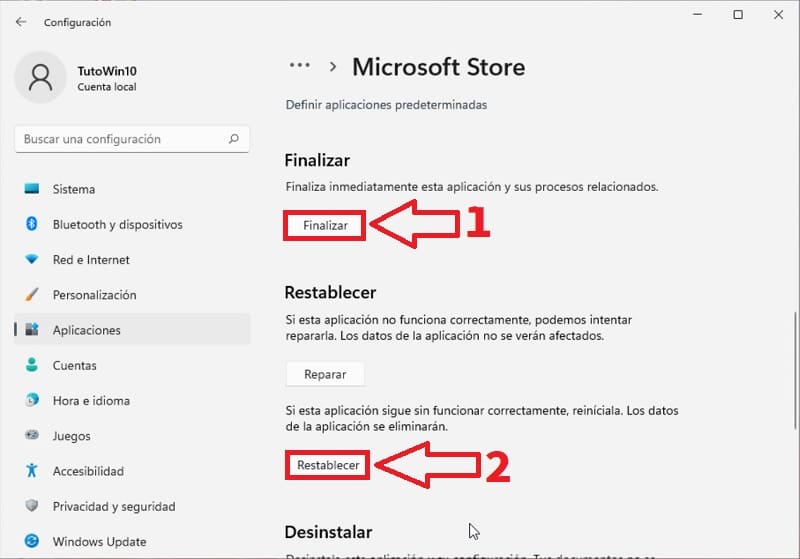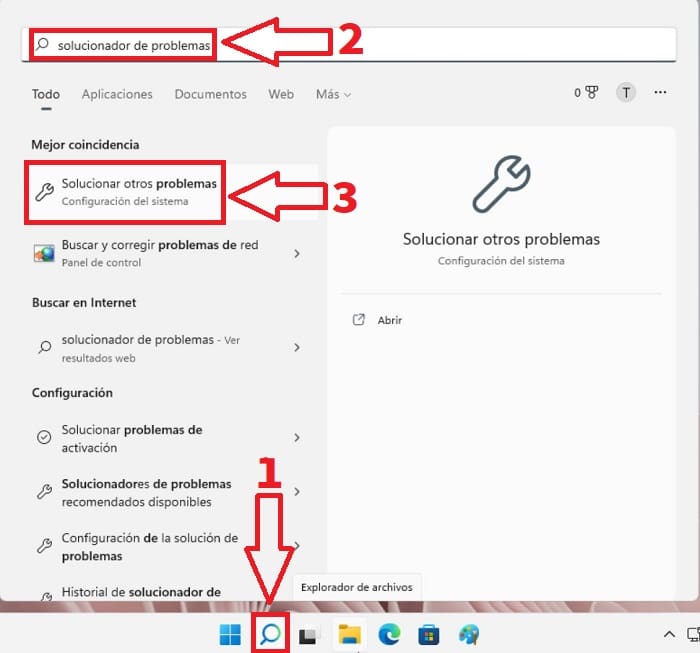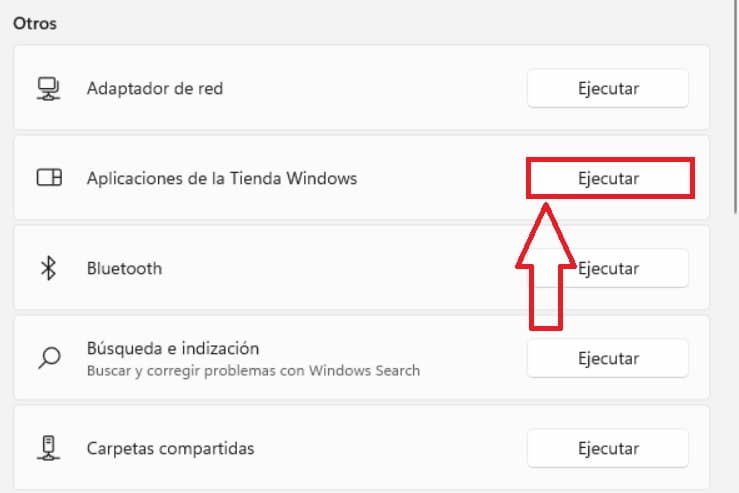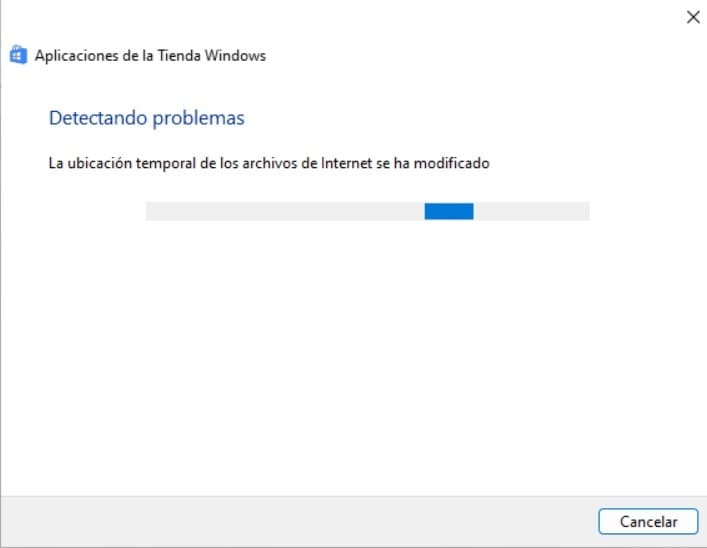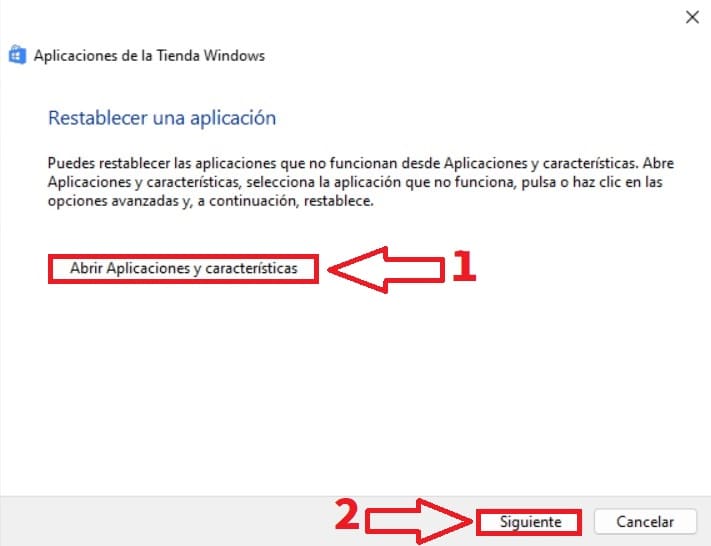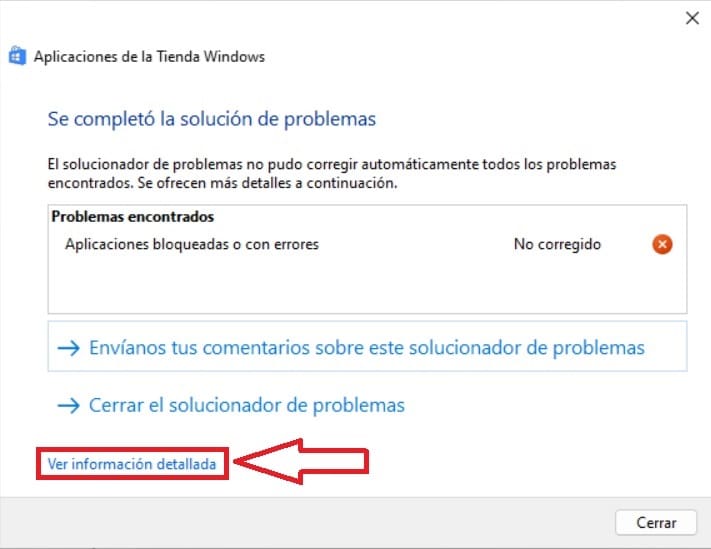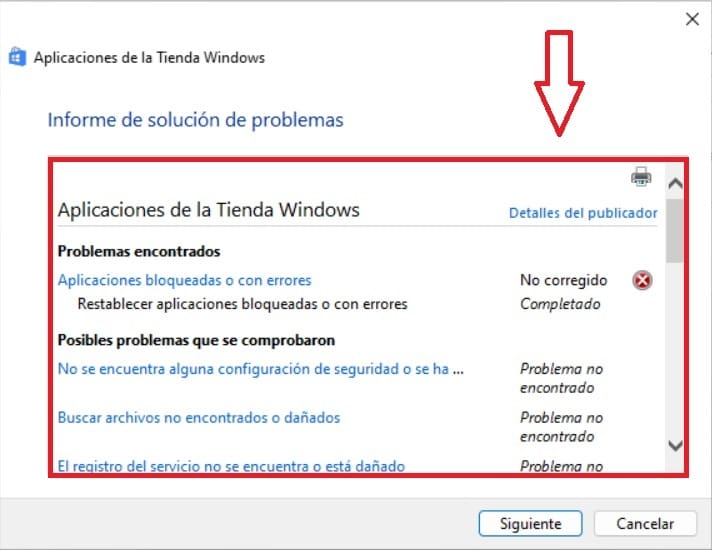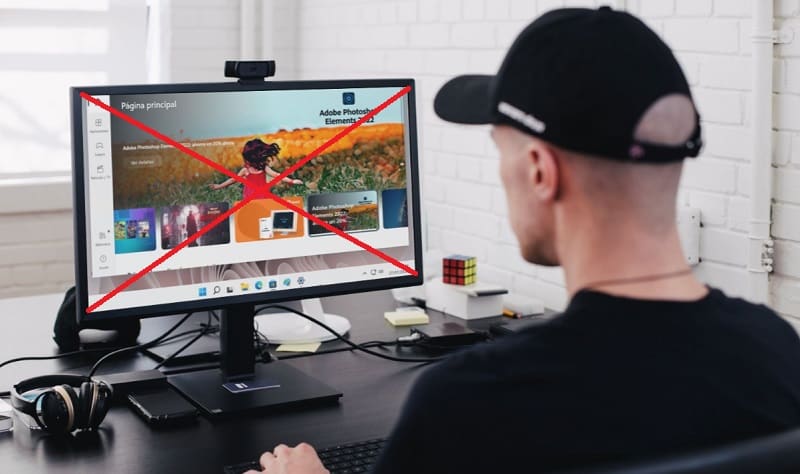
Windows 11 pone a disposición de los usuarios su tienda de aplicaciones para así instalar los mejores programas y juegos (tanto de Microsoft como de terceros). Del mismo modo, este espacio se encarga de tener todas nuestras aplicaciones actualizadas para poder tener las versiones más recientes de estos programas. Sin embargo, no es oro todo lo que reluce y a pesar de que este servicio funciona bastante bien no es la primera que vez que algunos usuarios se quejan acerca de que Microsoft Store no funciona en Windows 11 (o al menos todo lo bien que debería). Por eso mismo hoy en TutoWin10 te vamos a dar una serie de consejos que puedes seguir si estás experimentando problemas con la tienda, para tratar así de solucionarlos lo antes posible.
Tabla De Contenidos
- 1 ¿Porqué Microsoft Store No Funciona En Windows 11 2024?
- 2 ¿Qué Hacer Cuando Microsoft Store No Abre En Windows 11 2024?
- 3 Solucionar Problemas Con La Tienda De Windows 11 Paso a Paso 2024
- 4 Como Reparar Microsoft Store Si Se Queda Cargando En Windows 11 2024
- 5 Como Borrar La Caché De Microsoft Store En Windows 11 2024
- 6 Cómo Restablecer Microsoft Store Si No Abre En Windows 11 2024
- 7 Como Arreglar La Tienda De Windows 11 Con El Solucionador De Problemas 2024
¿Porqué Microsoft Store No Funciona En Windows 11 2024?
A ciencia cierta no se sabe porque Microsoft Store se traba, va lento o podría no funcionar. No obstante es posible que los problemas sean derivados de las siguientes situaciones:
- Los servidores de Microsoft se encuentran caídos hoy 2024.
- Problemas con la caché de la tienda.
- El PC tiene una fecha y hora que no son las correctas.
¿Qué Hacer Cuando Microsoft Store No Abre En Windows 11 2024?
El primer paso que debes de seguir si tienes problemas con Microsoft Store en Windows 11 es comprobar si tienes configurada correctamente la fecha y hora en tu PC.
Para averiguarlo tan solo tendremos que seguir estos pasos:
- Vamos al reloj de la barra de tareas y hacemos clic derecho con el ratón.
- Se abrirá un pequeño menú en el que deberemos de darle a «Ajustar Hora y Fecha».
Aquí tan solo tendremos que tener activa la pestaña de «Establecer la Hora Automáticamente» y comprobar que estamos en la zona horaria correcta (Por ejemplo, si somos de España elegimos Madrid).
Solucionar Problemas Con La Tienda De Windows 11 Paso a Paso 2024
También existe la posibilidad de arreglar los problemas con Microsoft Store desde la Configuración de Windows. Para ello tendremos que seguir estas indicaciones:
- Hacemos clic derecho sobre el botón de Inicio.
- Entramos en «Configuración».
Luego accedemos al apartado de «Aplicaciones».
- Una vez dentro de «Aplicaciones» nos fijamos en la parte de derecha de la pantalla.
- Entramos en «Aplicaciones y Características».
Aquí deberemos de buscar «Microsoft Store», una vez lo localicemos hacemos lo siguiente:
- Clic sobre los 3 puntos verticales.
- Accedemos a «Opciones Avanzadas».
Como Reparar Microsoft Store Si Se Queda Cargando En Windows 11 2024
Aquí tendremos algunas opciones para arreglar los problemas con la tienda por lo que solo tendremos que seguir estas indicaciones:
- Le damos a finalizar el proceso relacionado con la Store.
- Seleccionamos la opción de reparar Microsoft Store.
Como Borrar La Caché De Microsoft Store En Windows 11 2024
En el caso de que la tienda de Microsoft Store siga sin funcionar en Windows 11 siempre podremos borrar la caché de la misma.
Para hacerlo tendremos que abrir ejecutar y escribir el comando «wsreset.exe» (sin comillas) y darle a «Aceptar».
Cómo Restablecer Microsoft Store Si No Abre En Windows 11 2024
Si todo lo anterior no te ha funcionado siempre podremos restablecer toda la tienda. Y para lograrlo tendremos que seguir estos pasos:
- Finalizamos los procesos.
- Le damos a «Restablecer».
Como Arreglar La Tienda De Windows 11 Con El Solucionador De Problemas 2024
Otra manera de reparar los problemas con Microsoft Store es usando el solucionador de problemas de Windows 11. Para acceder a esta herramienta tendremos que seguir estos pasos:
- Vamos al icono de la barra de tareas.
- Escribimos «Solucionador de Problemas» (sin comillas).
- Entramos en la mejor coincidencia.
Nos fijaremos que en la parte de la derecha de la pantalla hay un apartado que pone «Otros». Pues tan solo tendremos que buscar el apartado que dice «Aplicaciones de la Tienda de Windows» y darle a «Ejecutar».
De esta manera el programa se encargará de detectar posibles problemas automáticamente.
Una vez finalizada tendremos 2 opciones:
- Abrir «Aplicaciones y Características» (para seguir las indicaciones del paso anterior a este).
- Continuar en «Siguiente».
Aquí veremos si la herramienta ha sido capaz de solucionar los problemas y también tendremos la posibilidad de ver la información detallada de los mismos.
Aquí veremos una lista de los problemas relacionados con los posibles fallos con la tienda de Windows 11.
Ahora ya sabes que hacer cuando Microsoft Store no funciona en Windows 11. Sin embargo, si llegados a este punto sigues experimentando problemas, siempre puedes dejarme un comentario e intentaré contestar lo antes posible. Recuerda que me ayudarías mucho si compartes este artículo con tus familiares y amigos a través de tus redes sociales.. ¡Muchas gracias!.